日々のパソコン案内板
【Excel関数】 No.1(A~I) No.2(J~S) No.3(T~Y)
【Excelの小技】 【HTMLタグ&小技】
【PDFの簡単セキュリティ】
【複数フォルダーを一括作成するんならExcelが超便利だよ!!】
【アップデートが終わらない!? Windowsの修復ツールを使ってみる方法】
【削除してしまったファイルやデータを復元する方法ー其の一(以前のバージョン)】
【削除ファイルやデータを復元する方法ー其の二(ファイル履歴)】
【Excel振替伝票の借方に入力したら貸方に対比する科目を自動記入】
【手書きで書くように分数表記する方法】
【Web上のリンクさせてある文字列を選択する方法】
【Excel2010以降は条件付き書式設定での文字色にも対応!】
【Windows10のWindows PowerShellでシステムスキャンの手順】
昨日に引き続きスマホの便利な使い道の豆知識・・・
今日は「機内モード」なのですが
私は一度も使用したことがありませんでした。
この機内モードの便利な使い方を初めて知りました・・・(^-^;
考えてみれば、電波を遮断するわけですから・・・
電源offが必要な場所でも、機内モードボタンをonにしておけば
電話の着信はなくなるわけですから大丈夫というわけですよね。
機内モードをonにしたら勿論、Wi-Fiも遮断されますが
Wi-Fiは接続し直すことができるようです。
今朝は「機内モード」の便利な使い道に関する記事を転載してみようと思います。
~以下、4月8日読売新聞朝刊より抜粋~
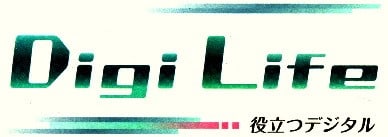


今日は「機内モード」なのですが
私は一度も使用したことがありませんでした。
この機内モードの便利な使い方を初めて知りました・・・(^-^;
考えてみれば、電波を遮断するわけですから・・・
電源offが必要な場所でも、機内モードボタンをonにしておけば
電話の着信はなくなるわけですから大丈夫というわけですよね。
機内モードをonにしたら勿論、Wi-Fiも遮断されますが
Wi-Fiは接続し直すことができるようです。
今朝は「機内モード」の便利な使い道に関する記事を転載してみようと思います。
~以下、4月8日読売新聞朝刊より抜粋~
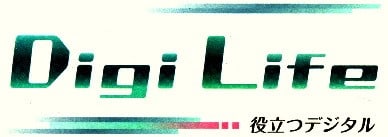

通信遮断 機内モード
スマートフォンの「機内モード」は、色々な場面で活用できる。本来は、飛行機の機器に悪影響を与えないために通信を遮断する機能だが、使い道は意外に多い。
機内モードは、iPhone(アイフォーン)でもアンドロイド端末でも、設定画面で切り替えを行う。飛行機のマークを押すだけなので簡単だ。
携帯電話回線、無線LAN「Wi-Fi(ワイファイ)」など、全ての電波を送受信しなくなる。電話やメールはもちろん、ネット接続が必要なアプリなども使えなくなる(ただし、Wi-Fiには接続し直すことができる)。
機内モードを活用できる場面には、会議やコンサートなどがある。着信がないので話し合いに集中でき、周囲に迷惑もかけない。このほか動画の撮影時もおすすめだ。電話がかかってきて、着信音が入ってしまうのを避けられる。
以外に効果があるのがバッテリーの節約。通常状態のスマホは、通話などをしていない間も電波を受け取るためバッテリーを使っている。通信を遮断するとその動きが止まるので、バッテリーは減りにくくなる。
ただ、操作手順が簡単なので、バッグの中で指に触れて、機内モードに切り替わってしまうこともあるので注意したい。電話をしてきた相手には留守番電話のメッセージなどが流れ、機内モードになっているかどうかはわからない。メールもSNSも通じないため、不安をあおる。
「家族らに無用の心配をさせないためにも、いつの間にか切り替わったいないか、戻し忘れていないか、ホーム画面の飛行機マークでチェックしましょう」――。シニア向けのスマホ教室で講師を務めるNPO法人「アクティブシニア支援機構」の星沢秀郎さんは、そう話している。
機内モードは、iPhone(アイフォーン)でもアンドロイド端末でも、設定画面で切り替えを行う。飛行機のマークを押すだけなので簡単だ。
携帯電話回線、無線LAN「Wi-Fi(ワイファイ)」など、全ての電波を送受信しなくなる。電話やメールはもちろん、ネット接続が必要なアプリなども使えなくなる(ただし、Wi-Fiには接続し直すことができる)。
機内モードを活用できる場面には、会議やコンサートなどがある。着信がないので話し合いに集中でき、周囲に迷惑もかけない。このほか動画の撮影時もおすすめだ。電話がかかってきて、着信音が入ってしまうのを避けられる。
以外に効果があるのがバッテリーの節約。通常状態のスマホは、通話などをしていない間も電波を受け取るためバッテリーを使っている。通信を遮断するとその動きが止まるので、バッテリーは減りにくくなる。
ただ、操作手順が簡単なので、バッグの中で指に触れて、機内モードに切り替わってしまうこともあるので注意したい。電話をしてきた相手には留守番電話のメッセージなどが流れ、機内モードになっているかどうかはわからない。メールもSNSも通じないため、不安をあおる。
「家族らに無用の心配をさせないためにも、いつの間にか切り替わったいないか、戻し忘れていないか、ホーム画面の飛行機マークでチェックしましょう」――。シニア向けのスマホ教室で講師を務めるNPO法人「アクティブシニア支援機構」の星沢秀郎さんは、そう話している。

























